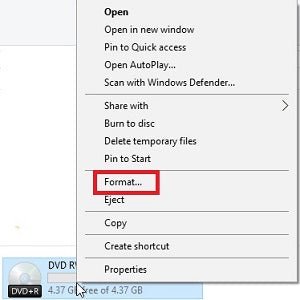
Wie formatiere ich eine DVD in Windows 10?
Haben Sie Probleme mit der Formatierung Ihrer DVD in Windows 10? Wenn ja, sind Sie nicht allein. Viele Benutzer finden, dass das Formatieren einer DVD in Windows 10 verwirrend und einschüchternd sein kann. Zum Glück muss es nicht sein! Mit ein paar einfachen Schritten können Sie leicht eine DVD in Windows 10 formatieren und auf dem Weg sein. In diesem Leitfaden erläutern wir den Prozess Schritt für Schritt und bieten hilfreiche Tipps, um ein erfolgreiches Ergebnis zu gewährleisten. Also fangen wir an!
Um eine DVD in Windows 10 zu formatieren, legen Sie zuerst die CD in das DVD -Laufwerk Ihres Computers ein. Öffnen Sie dann das Fenster "Datei Explorer", klicken Sie mit der rechten Maustaste auf das DVD-Laufwerk und wählen Sie "Format". Wählen Sie das Dateisystem, das Sie verwenden möchten, und klicken Sie auf "Start". Stellen Sie schließlich sicher, dass Sie fortfahren möchten.
- Fügen Sie die DVD in das DVD -Laufwerk Ihres Computers ein.
- Öffnen Sie das Fenster "Datei Explorer".
- Klicken Sie mit der rechten Maustaste auf das DVD-Laufwerk und wählen Sie "Format".
- Wählen Sie das Dateisystem, das Sie verwenden möchten, und klicken Sie auf "Start".
- Bestätigen Sie, dass Sie fortfahren möchten.

So formatieren Sie eine DVD in Windows 10
Die Möglichkeit, eine DVD innerhalb von Windows 10 zu formatieren, ist eine großartige Funktion, mit der Benutzer Daten speichern, Medien speichern oder wichtige Dateien archivieren können. Der Vorgang ist ziemlich einfach und kann innerhalb von Minuten durchgeführt werden. Diese Anleitung führt Sie durch die Schritte, die erforderlich sind, um eine DVD in Windows 10 zu formatieren.
Voraussetzungen
Bevor Sie mit dem Prozess der Formatierung einer DVD beginnen, sollten Sie einige Voraussetzungen berücksichtigen. Stellen Sie zunächst sicher, dass die DVD, die Sie zu formatieren möchten, geschrieben werden kann. Darüber hinaus sollten Sie immer wichtige Daten sichern, die Sie möglicherweise behalten möchten, bevor Sie mit dem Formatierungsprozess fortfahren.
Außerdem sollten Sie sicherstellen, dass Sie über die erforderliche Software auf Ihrem Computer installiert sind. Windows 10 enthält ein integriertes CD-Verbrennungswerkzeug, das jedoch nicht für alle Arten von DVDs geeignet ist. Wenn Sie einen bestimmten DVD-Typ verwenden müssen, müssen Sie möglicherweise zusätzliche Software von einem Drittanbieter installieren.
Formatieren einer DVD in Windows 10
Sobald Sie alle Voraussetzungen kennengelernt haben, können Sie in Windows 10 beginnen, die DVD in das Laufwerk Ihres Computers zu formatieren und den Windows 10 -Datei -Explorer zu öffnen. Wählen Sie das DVD-Laufwerk und klicken Sie mit der rechten Maustaste darauf. Sie werden eine Liste von Optionen sehen, von denen eines „Format“ ist.
Wenn Sie diese Option auswählen, wird ein Popup -Fenster angezeigt. Mit diesem Fenster können Sie den Typ des Dateisystems auswählen, den Sie für die DVD verwenden möchten. Jedes Dateisystem hat seine eigenen Vor- und Nachteile. Daher ist es wichtig, die für Ihre Bedürfnisse am besten geeignete Auswahl zu wählen. Sobald Sie das Dateisystem ausgewählt haben, klicken Sie auf "OK".
Überprüfen des Formatierungsprozesses
Sobald der Formatierungsprozess abgeschlossen ist, können Sie überprüfen, ob die DVD erfolgreich formatiert wurde, indem Sie das Fenster "Datei Explorer" überprüfen. Wenn die DVD im Datei -Explorer mit dem richtigen Dateisystem angezeigt wird, war der Formatierungsprozess erfolgreich.
Sie können den Formatierungsprozess auch überprüfen, indem Sie versuchen, Daten an die DVD zu schreiben. Sie können beispielsweise einige Dateien in die DVD kopieren, um festzustellen, ob sie erfolgreich in die CD geschrieben werden. Wenn die Dateien erfolgreich geschrieben werden, war der Formatierungsprozess erfolgreich.
Löschen einer DVD in Windows 10
Wenn Sie Daten von einer DVD löschen müssen, können Sie dies mit derselben Methode tun, die zum Formatieren einer DVD verwendet wird. Öffnen Sie zunächst den Datei-Explorer, wählen Sie das DVD-Laufwerk aus und klicken Sie mit der rechten Maustaste darauf. Wählen Sie aus der Liste der Optionen die Option "Erase" aus. Ein Popup -Fenster wird angezeigt, in dem Sie aufgefordert werden, die Operation zu bestätigen. Klicken Sie auf "OK", um zu bestätigen.
Sobald der Betrieb abgeschlossen ist, sollten Sie in der Lage sein, zu überprüfen, ob die Daten aus der DVD gelöscht wurden. Sie können dies tun, indem Sie versuchen, Daten an die DVD zu schreiben und zu überprüfen, ob dies erfolgreich ist. Darüber hinaus können Sie den Datei -Explorer verwenden, um zu überprüfen, ob die DVD leer ist.
Daten an die DVD schreiben
Sobald die DVD formatiert und/oder gelöscht wurde, können Sie damit beginnen, Daten darauf zu schreiben. Öffnen Sie dazu den Datei -Explorer und wählen Sie das DVD -Laufwerk aus. Sie sollten eine Liste von Optionen sehen, von denen eine „schreiben“ wird. Wählen Sie diese Option aus, und ein Fenster wird angezeigt, in dem Sie aufgefordert werden, die Dateien auszuwählen, die Sie an die DVD schreiben möchten. Wählen Sie die Dateien aus, klicken Sie auf "OK" und die Daten werden in die DVD geschrieben.
Sie können überprüfen, ob die Daten erfolgreich in die DVD geschrieben wurden, indem Sie versuchen, die Daten zu lesen. Wenn die Daten gelesen werden können, war der Schreibprozess erfolgreich. Darüber hinaus können Sie den Datei -Explorer verwenden, um zu überprüfen, ob die Daten auf der DVD sichtbar sind.
Abschluss
Das Formatieren einer DVD in Windows 10 ist ein ziemlich einfacher Prozess, der innerhalb von Minuten durchgeführt werden kann. Es ist wichtig sicherzustellen, dass alle Voraussetzungen erfüllt werden, bevor versucht wird, die DVD zu formatieren, und dass das richtige Dateisystem ausgewählt wird. Darüber hinaus sollten Sie immer wichtige Daten sichern, bevor Sie versuchen, Daten an die DVD zu löschen oder zu schreiben. Mit diesen Schritten sollten Sie in der Lage sein, Daten in Windows 10 erfolgreich zu formatieren, zu löschen und in eine DVD zu schreiben.
Verwandte FAQ
Wie formatiere ich eine DVD in Windows 10?
Frage 1: Was ist Formatierung?
Antwort: Formatierung ist der Prozess der Vorbereitung eines Datenspeichergeräts wie einer DVD für die Verwendung. Dazu gehört es, vorhandene Daten auf der DVD zu löschen, Partitionen zu erstellen und ein Dateisystem auf der DVD einzurichten, damit Daten gespeichert und abgerufen werden können. Das Formatieren einer DVD in Windows 10 ist ein relativ einfacher Prozess, der in wenigen Schritten durchgeführt werden kann.
Frage 2: Was sind die Vorteile der Formatierung einer DVD?
Antwort: Das Formatieren einer DVD bietet mehrere Vorteile. Es kann dazu beitragen, die Leistung der DVD zu verbessern, indem das Dateisystem optimiert wird, wodurch die Zeit, die benötigt wird, um auf die DVD gespeicherten Daten zuzugreifen, zu verringern. Das Formatieren kann auch dazu beitragen, die allgemeine Zuverlässigkeit der DVD zu verbessern, indem sichergestellt wird, dass Daten aufgrund schlechter Sektoren oder anderer Probleme nicht beschädigt oder verloren gehen.
Frage 3: Was ist der Prozess für die Formatierung einer DVD in Windows 10?
Antwort: Der Vorgang zum Formatieren einer DVD in Windows 10 umfasst einige Schritte. Zunächst müssen Sie die DVD in das DVD -Laufwerk Ihres Computers einfügen. Öffnen Sie dann das Disk -Management -Tool, indem Sie „diskmgmt.msc“ in die Windows -Suchleiste eingeben. Sobald das Tool geöffnet ist, klicken Sie mit der rechten Maustaste auf die DVD und wählen Sie im Kontextmenü "Format" aus. Dadurch wird das Formatdialogfeld geöffnet, in dem Sie das Dateisystem auswählen können, das Sie verwenden möchten, und zusätzliche Einstellungen konfigurieren. Klicken Sie schließlich auf "OK", um den Formatierungsprozess zu starten.
Frage 4: Welche verschiedenen Arten von Dateisystemen können verwendet werden?
Antwort: Es gibt verschiedene Dateisysteme, die zum Formatieren einer DVD in Windows 10 verwendet werden können. Dazu gehören das FAT32 -Dateisystem, das am häufigsten verwendete Dateisystem für DVDs sowie die NTFS-, Exfat- und UDF -Dateisysteme ist . Jedes dieser Dateisysteme bietet unterschiedliche Funktionen und Funktionen. Daher ist es wichtig zu prüfen, welches Ihre Bedürfnisse am besten entspricht, bevor Sie die DVD formatieren.
Frage 5: Gibt es Risiken, die mit der Formatierung einer DVD verbunden sind?
Antwort: Ja, das Formatieren einer DVD kann einige Risiken darstellen. Das Hauptrisiko besteht darin, dass alle vorhandenen Daten auf der DVD verloren gehen, sobald sie formatiert wurden. Wenn der Formatierungsprozess nicht korrekt durchgeführt wird, kann dies zu Datenbeschädigungen oder anderen Problemen führen. Daher ist es wichtig sicherzustellen, dass Sie den Prozess vor dem Beginn verstehen und wichtige Daten, die auf der DVD gespeichert sind, bevor Sie ihn formatieren.
Frage 6: Formatiert eine DVD in Windows 10 ein komplizierter Prozess?
Antwort: Nein, das Formatieren einer DVD in Windows 10 ist ein relativ einfacher Prozess, der in wenigen Schritten abgeschlossen werden kann. Solange Sie den Prozess verstehen und die erforderlichen Vorsichtsmaßnahmen treffen, um wichtige Daten zu sichern, sollte dies ein relativ einfacher Prozess sein.
Windows 10 -Format und Reinigung von CD/DVD
Das Formatieren einer DVD in Windows 10 ist ein unkomplizierter Prozess, mit dem Sie Ihre Daten auf organisierte Weise speichern können. Mit Hilfe dieses Handbuchs können Sie eine DVD in Windows 10 zuversichtlich formatieren und sicherstellen, dass Sie Ihre Daten sicher speichern können. Egal, ob Sie ein Profi oder ein Anfänger sind, die Schritte sind leicht zu befolgen. Stellen Sie sicher, dass Sie Ihre wichtigen Daten sichern, bevor Sie eine DVD formatieren. Mit den richtigen Tools ist die Formatierung einer DVD in Windows 10 eine Aufgabe, die leicht zu erledigen ist.




